
qnet弱网测试工具是一款非常实用的手机网络检测类软件,用户在这里能够对手机中的网络运行速度进行实时的检测,用弱网的方式查看手机的运行状况,能够有助于提高手机运行的速度,达到自己想要的标准,快来下载体验吧。
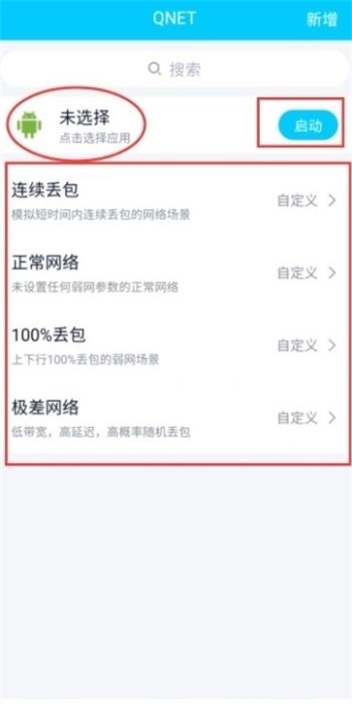
1.如果用户的手机在网速上出现了卡顿的情况,可以使用软件进行检查,找出异常情况。
2.自动查看手机中占用网速过多的软件,并对网速进行一定的限制,非常好用。
3.通过检测当前信号的强度,连接到附近的无线网络中,增强手机的使用信号。
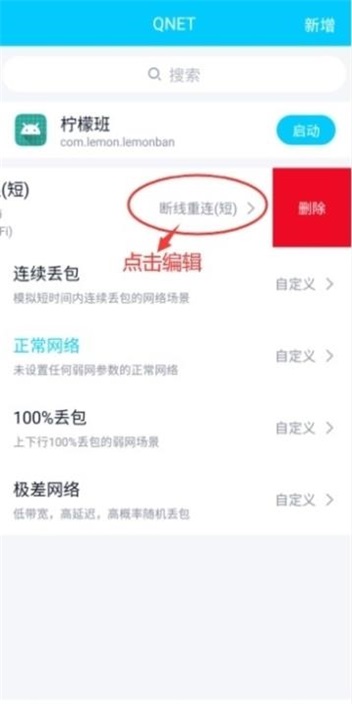
1.帮助用户优化手机网络的使用效果,不管在游戏还是软件下载上,都能拥有很快的速度。
2.通过识别并解决手机用户的网络问题,能够有效提高网络的稳定性与流畅性。
3.能够避免流量使用过多的情况,帮助用户节约手机流量,达到省话费的目标。
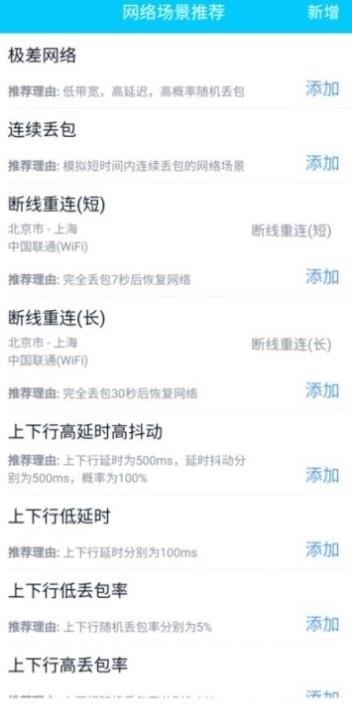
1.登录
QNET支持手Q账号或者腾讯员工的TAPD账号登陆,如果使用QQ账号首次登陆,需要注册WeTest平台账号,即可成功登陆。
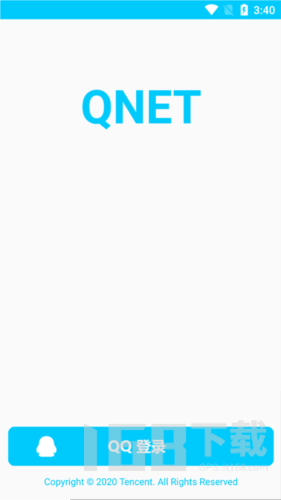
2.选择测试APP
成功登陆后,点击【点击选择测试程序】按钮,选择待测试的弱网工具,然后点击下方的【开始测试】按钮,第一次启动的时候需要对悬浮窗权限进行授权,部分机型会弹出开启VPN服务的确认框,点击确认。
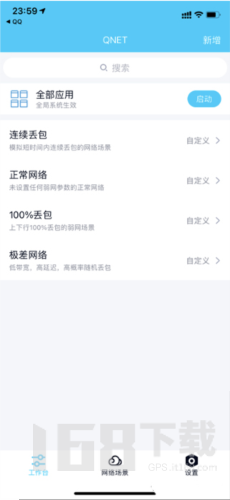
3.弱网模板
QNET支持系统预设模板和用户自定义模板,预设模板包含了常见的2G/3G/4G网络模板,还有弱网测试中比较常用的100%丢包模板等,预设模板不支持编辑,可以删除;
另外,QNET支持用户根据自己的测试需求自定义弱网参数模板,有比较好的灵活性。
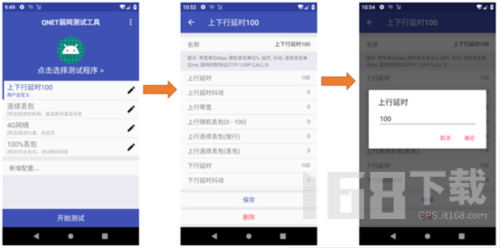
4.悬浮窗
开始测试后,QNET会自动拉起待测试程序,然后默认会显示弱网模板控制悬浮窗,以及弱网模板信息悬浮窗。
● 左边悬浮窗是控制悬浮窗,可以下拉即时切换弱网模板,双击Q按钮可以切回QNET应用,点击暂停按钮可以停止弱网状态恢复正常网络;
● 右侧悬浮窗显示当前的模板名,实时延迟,实时网速,以及当前模板的具体参数。
注:QNET支持动态探测当前网络和远端服务器的延迟,然后动态适配用户设置的上下行延迟,保证真实网络延迟和用户设置的尽量一致。
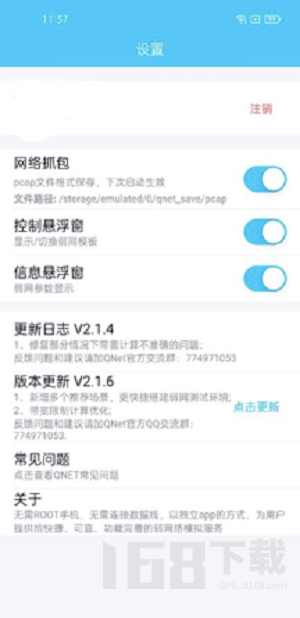
5.网络抓包
还支持网络抓包,导出为pcap文件,可以在pc上用wireshark工具打开分析,目前支持tcp,udp,dns协议
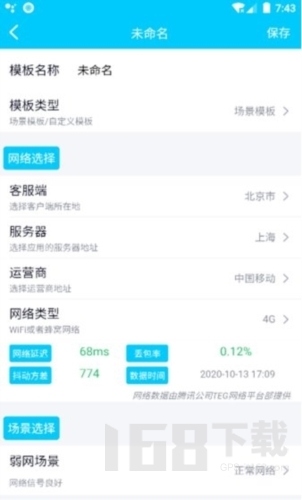
为什么要进行网络测试
1.验证应用/游戏在不同网络场景下表现是否符合预期,会不会触发未知的系统Bug;
2.提高不同网络场景下的用户体验;
3.测试公用组件/SDK在不同网络状态下的稳定性。
目前在测试移动设备上进行弱网络专项测试的方案有哪些
1.设备连接到PC上进行弱网络测试,比如Fiddler,Charles,NET-Simulator等。基本思路是在PC上装一个Fiddler网络抓包工具,然后再将Android设备的网络代理到PC上,通过在PC上的Fiddler在设置延时来进行弱网络模拟;
2.在专有服务器上构建弱网络Wi-Fi,移动设备连接该Wi-Fi进行弱网络测试,相关的技术方案有Facebook的ATC和腾讯的WeTest-WiFi;
3.IOS提供的开发者工具Network Link Conditioner;
qnet弱网测试工具中用户可以通过最新的网络检查技术,发现手机中可能存在的网络问题,提高自己手机使用舒适度,不会有任何网络卡顿的情况出现。